Dell Latitude 3390 User Manual [ja]
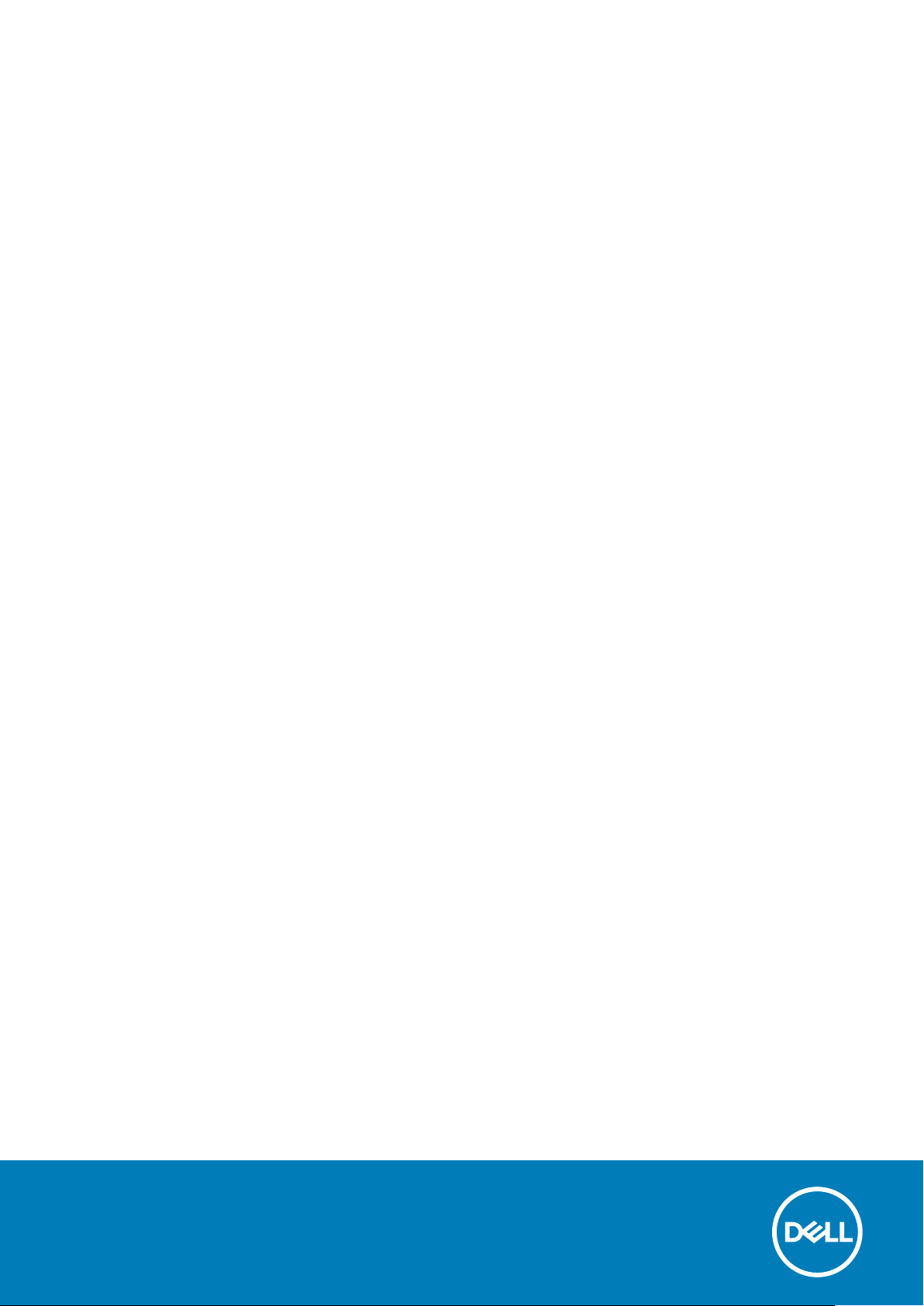
Dell Latitude 3390 2-in-1
オーナーズマニュアル
規制モデル: P69G
規制タイプ: P69G001
August 2020
Rev. A02
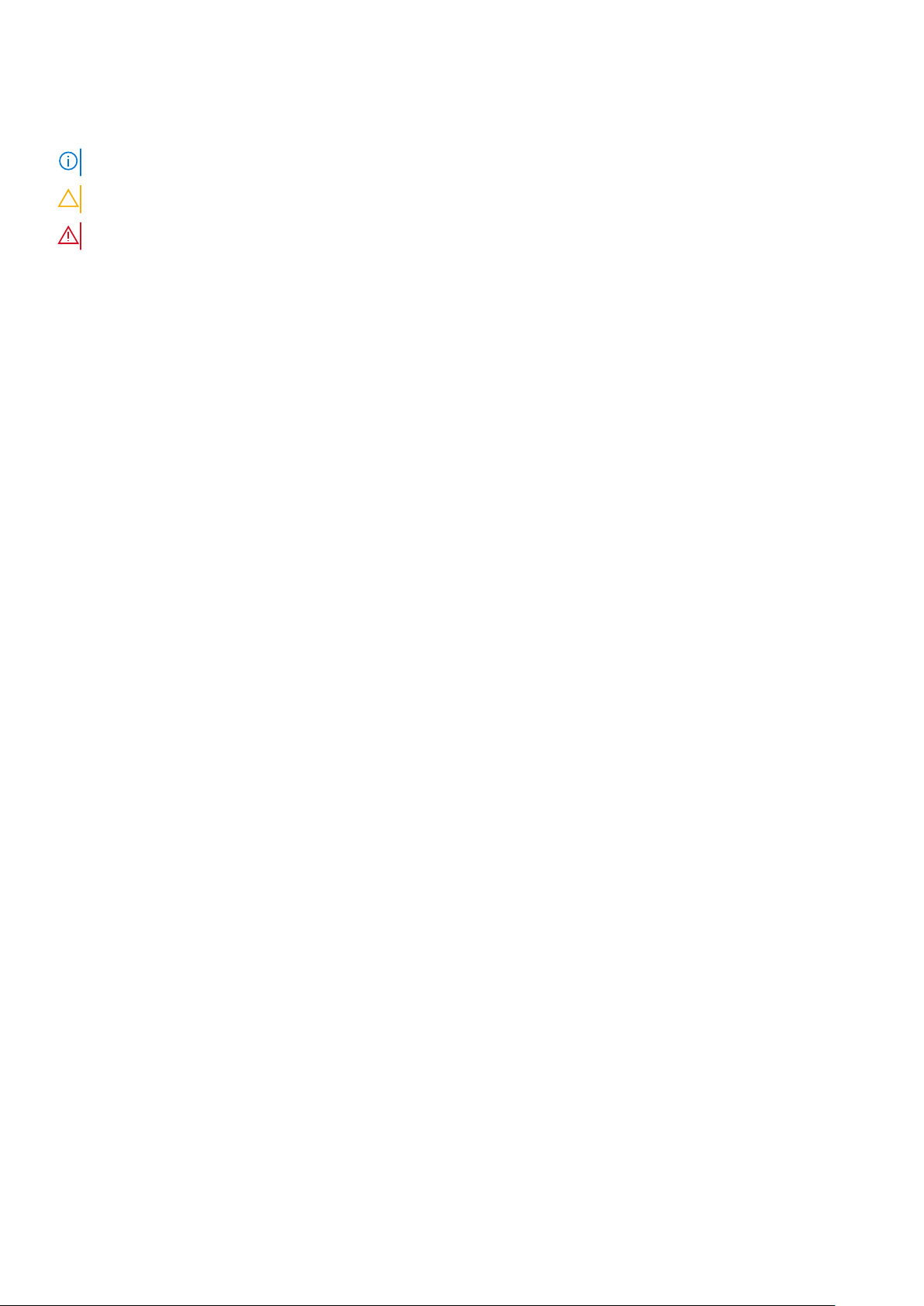
メモ、注意、警告
メモ: 製品を使いやすくするための重要な情報を説明しています。
注意: ハードウェアの損傷やデータの損失の可能性を示し、その危険を回避するための方法を説明しています。
警告: 物的損害、けが、または死亡の原因となる可能性があることを示しています。
© 2018 - 2019 Dell Inc.その関連会社。All rights reserved.Dell、EMC、およびその他の商標は、Dell Inc. またはその子会社の商標です。その他の商
標は、それぞれの所有者の商標である場合があります。

目次
章 1: コンピュータ内部の作業............................................................................................................ 7
安全にお使いいただくために........................................................................................................................................... 7
コンピュータ内部の作業を始める前に............................................................................................................................7
コンピュータの電源を切る.......................................................................................................................................... 8
コンピュータ内部の作業を終えた後に........................................................................................................................... 8
章 2: コンポーネントの取り外しと取り付け.........................................................................................9
ネジのサイズリスト............................................................................................................................................................9
ベースカバー..........................................................................................................................................................................9
ベースカバーの取り外し............................................................................................................................................... 9
ベースカバーの取り付け...............................................................................................................................................11
バッテリー.............................................................................................................................................................................11
バッテリーの取り外し.................................................................................................................................................. 11
バッテリーの取り付け................................................................................................................................................. 12
電源/ボリュームコントロールボード............................................................................................................................. 12
電源およびボリューム コントロール基板の取り外し...........................................................................................12
電源/ボリュームコントロールボードの取り付け...................................................................................................14
ハードディスクドライブ(HDD).................................................................................................................................. 15
HDD の取り外し............................................................................................................................................................15
HDD の取り付け............................................................................................................................................................15
ソリッドステートドライブ(SSD)...............................................................................................................................16
SSD の取り外し.............................................................................................................................................................16
HDD の取り付け............................................................................................................................................................ 17
コイン型電池.......................................................................................................................................................................18
コイン型電池の取り外し............................................................................................................................................ 18
コイン型電池の取り付け............................................................................................................................................ 18
WLAN カード........................................................................................................................................................................19
WLAN カードの取り外し.............................................................................................................................................19
WLAN の取り付け........................................................................................................................................................20
メモリモジュール...............................................................................................................................................................20
メモリモジュールの取り外し....................................................................................................................................20
メモリモジュールの取り付け.....................................................................................................................................21
システムファン.................................................................................................................................................................. 22
システムファンの取り外し....................................................................................................................................... 22
システムファンの取り付け....................................................................................................................................... 22
ヒートシンク ......................................................................................................................................................................23
ヒートシンクの取り外し............................................................................................................................................ 23
ヒートシンクの取り付け............................................................................................................................................ 23
LED ボード........................................................................................................................................................................... 24
LED ボードの取り外し................................................................................................................................................ 24
LED ボードの取り付け................................................................................................................................................ 25
スピーカー............................................................................................................................................................................25
スピーカーの取り外し................................................................................................................................................. 25
スピーカーの取り付け................................................................................................................................................. 27
目次 3
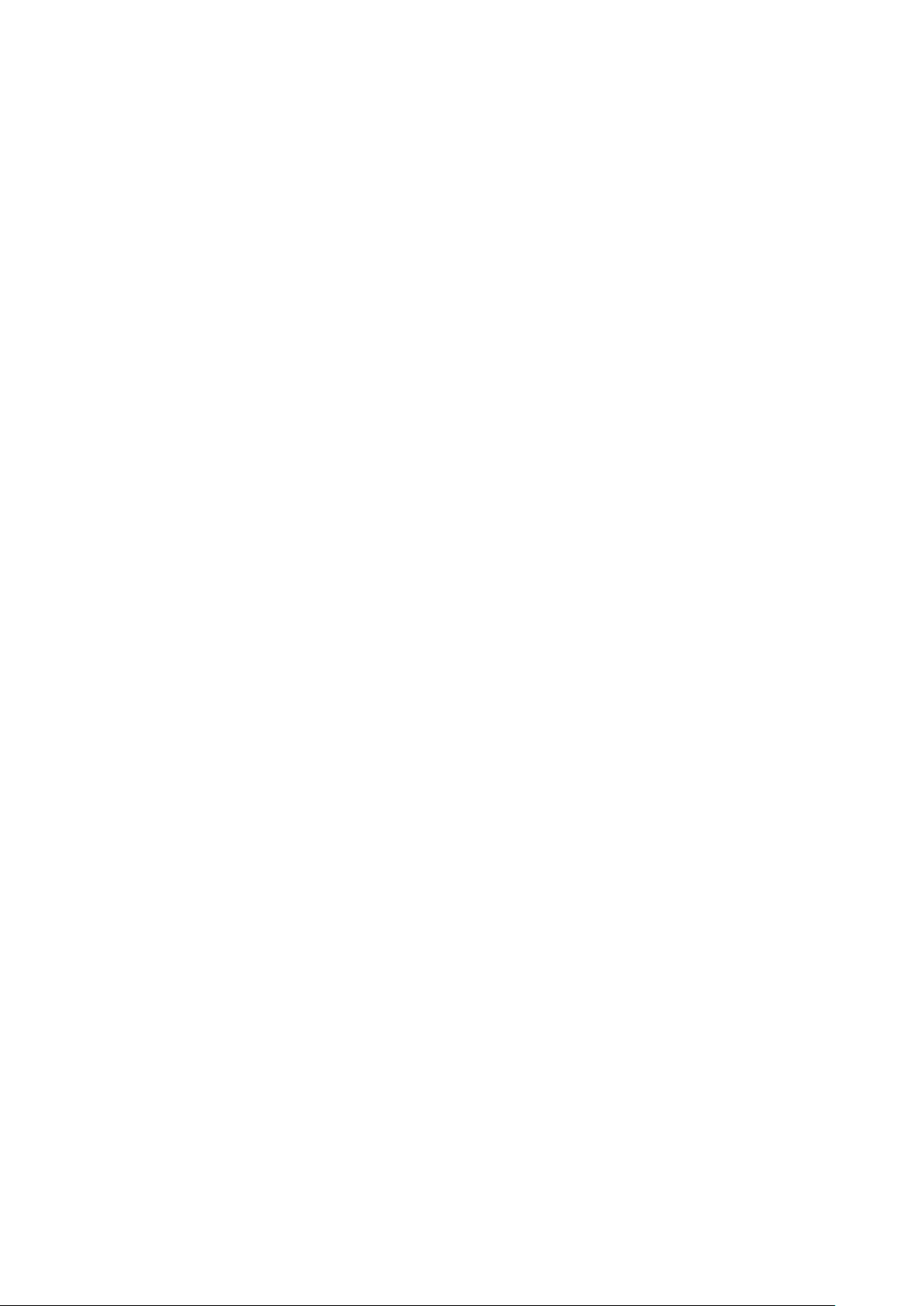
入力/出力ボード.................................................................................................................................................................27
入力/出力ボードの取り外し...................................................................................................................................... 27
入力/出力ボードの取り付け......................................................................................................................................29
タッチパッド...................................................................................................................................................................... 30
タッチパッドの取り外し........................................................................................................................................... 30
タッチパッドの取り付け............................................................................................................................................32
ディスプレイアセンブリ................................................................................................................................................. 32
ディスプレイアセンブリの取り外し.......................................................................................................................32
ディスプレイアセンブリの取り付け.......................................................................................................................35
ディスプレイパネル..........................................................................................................................................................35
モニター パネルの取り外し.......................................................................................................................................35
モニター パネルの取り付け....................................................................................................................................... 36
ディスプレイヒンジ..........................................................................................................................................................37
ディスプレイ ヒンジの取り外し.............................................................................................................................. 37
ディスプレイ ヒンジの取り付け.............................................................................................................................. 37
ディスプレイカバー.......................................................................................................................................................... 38
ディスプレイカバーの取り外し................................................................................................................................38
ディスプレイカバーの取り付け................................................................................................................................40
カメラ...................................................................................................................................................................................40
カメラの取り外し........................................................................................................................................................40
カメラの取り付け.........................................................................................................................................................41
ディスプレイ(eDP)ケーブル....................................................................................................................................... 41
ディスプレイケーブルの取り外し............................................................................................................................ 41
ディスプレイケーブルの取り付け............................................................................................................................42
電源コネクタポート.......................................................................................................................................................... 43
電源コネクタポートの取り外し................................................................................................................................43
電源コネクタポートの取り付け................................................................................................................................43
システム基板...................................................................................................................................................................... 44
システム基板の取り外し............................................................................................................................................44
システム基板の取り付け............................................................................................................................................47
パームレスト....................................................................................................................................................................... 47
パームレストの取り外し............................................................................................................................................ 47
パームレストの取り付け............................................................................................................................................ 48
章 3: テクノロジとコンポーネント....................................................................................................49
4 目次
電源アダプタ...................................................................................................................................................................... 49
プロセッサ.......................................................................................................................................................................... 49
Skylake プロセッサ............................................................................................................................................................ 49
Windows 10 でプロセッサを識別する............................................................................................................................ 51
タスクマネージャでのプロセッサの使用状況の確認.................................................................................................51
リソースモニタでプロセッサの使用状況を確認........................................................................................................ 52
チップセットドライバのダウンロード................................................................................................................... 52
チップセット...................................................................................................................................................................... 52
Windows 10 のデバイスマネージャでチップセットを識別する........................................................................ 53
グラフィックオプション................................................................................................................................................. 53
ドライバのダウンロード.................................................................................................................................................. 53
ディスプレイアダプタの識別.........................................................................................................................................54
画面解像度の変更..............................................................................................................................................................54
ディスプレイの回転..........................................................................................................................................................54
ディスプレイオプション................................................................................................................................................. 55
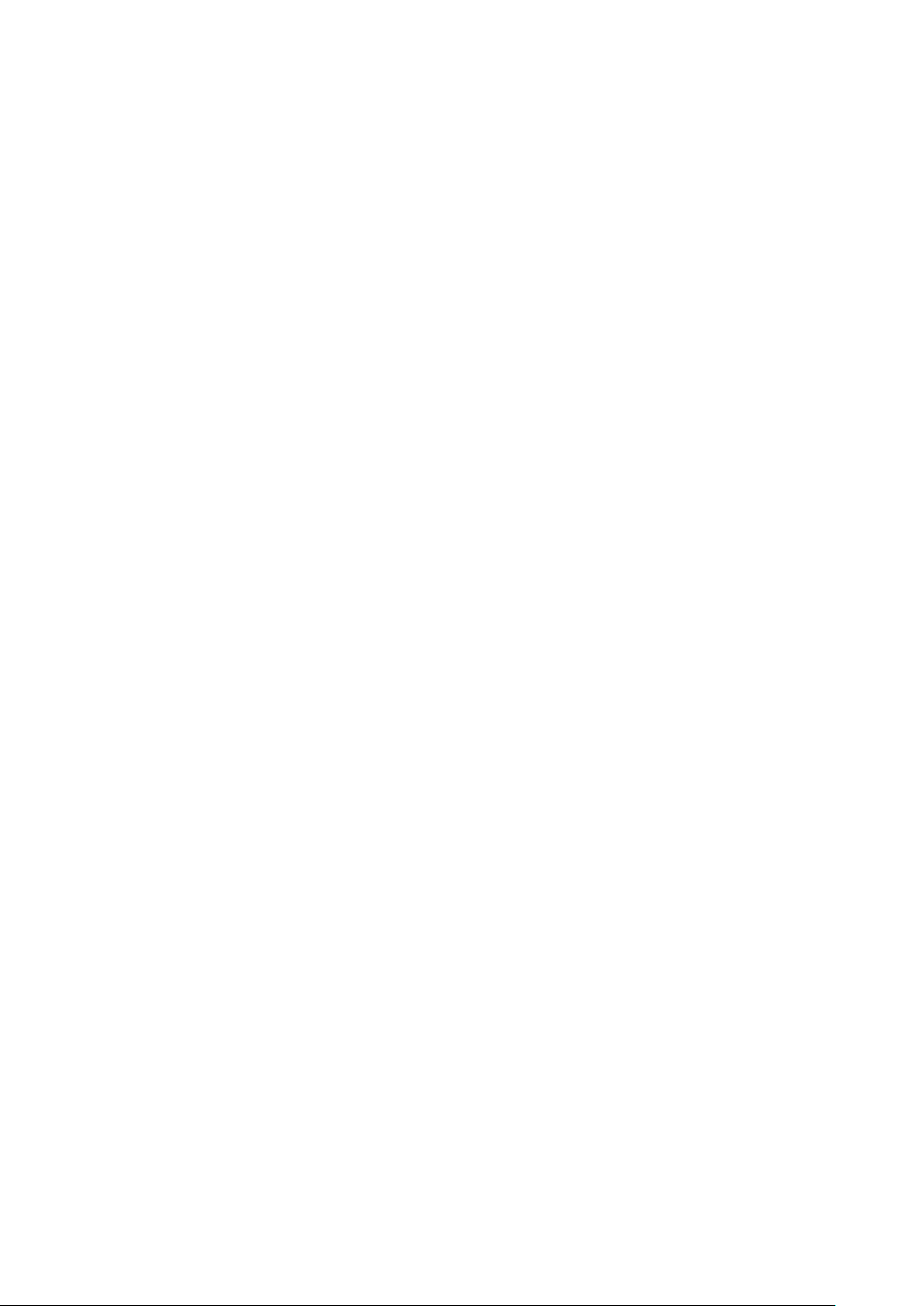
Windows 10 での明るさ調整............................................................................................................................................55
ディスプレイのクリーニング..........................................................................................................................................55
Windows 10 のタッチスクリーンの使用........................................................................................................................55
外部ディスプレイデバイスへの接続............................................................................................................................ 55
Realtek ALC3253 Waves MaxxAudio Pro コントローラ...............................................................................................56
オーディオドライバのダウンロード........................................................................................................................ 56
Windows 10 でオーディオコントローラを識別する..............................................................................................56
オーディオ設定の変更.................................................................................................................................................57
WLAN カード....................................................................................................................................................................... 57
安全起動画面のオプション....................................................................................................................................... 57
ハードドライブのオプション..........................................................................................................................................57
Windows 10 でハードドライブを識別する.............................................................................................................. 57
BIOS でのハードドライブの識別..............................................................................................................................58
USB の機能..........................................................................................................................................................................58
HDMI 1.4............................................................................................................................................................................... 60
USB Powershare.................................................................................................................................................................. 61
カメラ機能........................................................................................................................................................................... 61
Windows 10 のデバイスマネージャでカメラを識別する......................................................................................61
カメラの起動................................................................................................................................................................. 61
カメラアプリケーションの開始................................................................................................................................ 61
メモリの機能...................................................................................................................................................................... 62
Windows 10 でシステムメモリを確認する............................................................................................................. 63
セットアップユーティリティ(BIOS)でのシステムメモリの確認.................................................................63
ePSA を使用したメモリのテスト.............................................................................................................................63
章 4: システム仕様......................................................................................................................... 64
キーボードの仕様............................................................................................................................................................... 64
ディスプレイの仕様..........................................................................................................................................................64
ポートおよびコネクタの仕様..........................................................................................................................................64
通信の仕様.......................................................................................................................................................................... 65
カメラの仕様...................................................................................................................................................................... 65
ビデオの仕様...................................................................................................................................................................... 65
ストレージの仕様.............................................................................................................................................................. 65
オーディオの仕様.............................................................................................................................................................. 65
メモリの仕様...................................................................................................................................................................... 66
プロセッサの仕様..............................................................................................................................................................66
システム仕様...................................................................................................................................................................... 66
タッチパッドの仕様..........................................................................................................................................................67
バッテリーの仕様...............................................................................................................................................................67
物理的仕様.......................................................................................................................................................................... 67
AC アダプターの仕様........................................................................................................................................................ 67
章 5: セットアップユーティリティ................................................................................................... 69
セットアップユーティリティのオプション.................................................................................................................69
一般的な画面オプション........................................................................................................................................... 69
システム設定画面のオプション............................................................................................................................... 70
ビデオ画面オプション................................................................................................................................................70
セキュリティ画面オプション.................................................................................................................................... 71
安全起動画面のオプション........................................................................................................................................72
目次 5
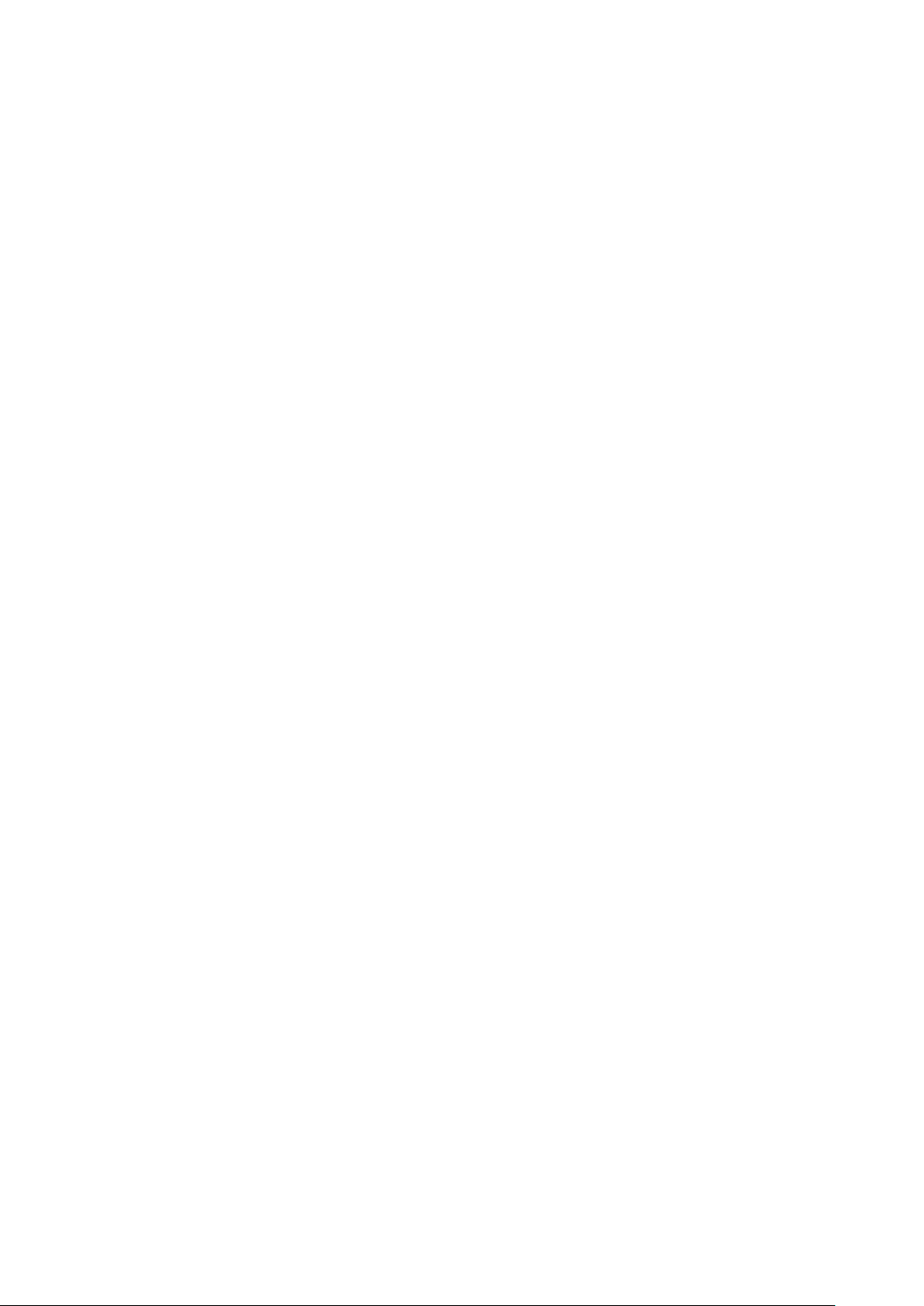
Intel Software Guard Extensions 画面オプション...................................................................................................72
パフォーマンス画面のオプション............................................................................................................................73
電力管理画面のオプション........................................................................................................................................73
POST 動作画面のオプション.................................................................................................................................... 74
仮想化サポート画面のオプション............................................................................................................................74
ワイヤレス画面オプション....................................................................................................................................... 75
メンテナンス画面のオプション............................................................................................................................... 75
システムログ画面のオプション............................................................................................................................... 75
起動順序...............................................................................................................................................................................76
ナビゲーションキー........................................................................................................................................................... 76
Windows での BIOS のアップデート.............................................................................................................................. 76
システムパスワードおよびセットアップパスワード................................................................................................. 77
システムパスワードまたはセットアップパスワードの割り当て.......................................................................77
既存のシステムセットアップパスワードの削除または変更..............................................................................78
章 6: ソフトウェア......................................................................................................................... 79
対応オペレーティングシステム......................................................................................................................................79
ドライバのダウンロード.................................................................................................................................................. 79
Intel チップセットドライバ....................................................................................................................................... 79
Intel HD グラフィックスドライバ............................................................................................................................ 80
Realtek HD オーディオドライバ.................................................................................................................................81
ネットワークドライバ................................................................................................................................................. 81
章 7: トラブルシューティング.......................................................................................................... 82
ePSA(強化された起動前システムアセスメント)診断..........................................................................................83
システム診断ライト..........................................................................................................................................................84
章 8: デルへのお問い合わせ.............................................................................................................86
6 目次
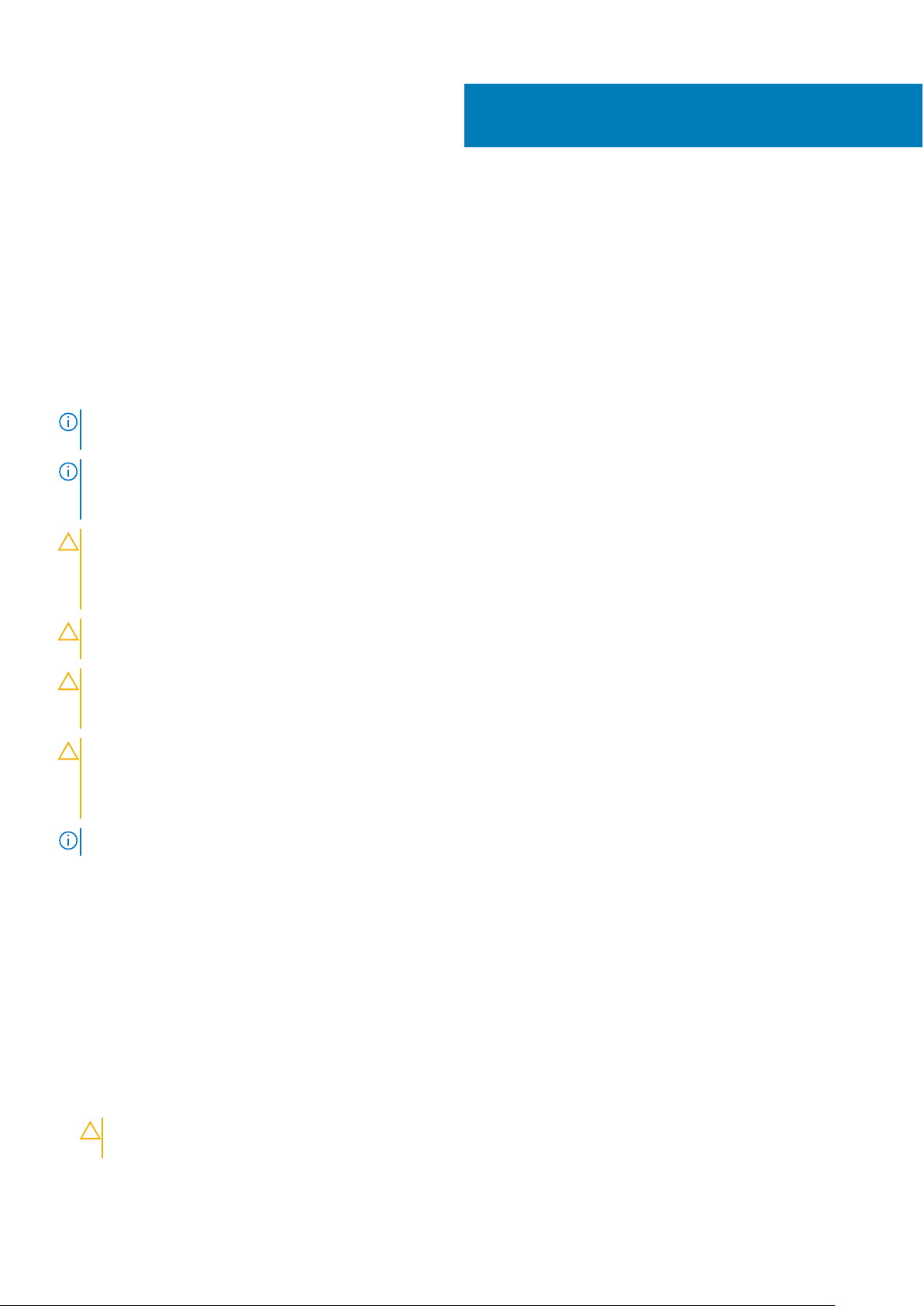
1
コンピュータ内部の作業
安全にお使いいただくために
身体の安全を守り、コンピュータを損傷から保護するために、次の安全に関する注意に従ってください。特に指示がない限り、本
書に記されている各手順では、以下の条件を満たしていることを前提とします。
● コンピュータに同梱の安全に関する情報を読んでいること。
● 部品が交換可能であること。部品を別途購入している場合は、取り外し手順と逆の順番で取り付けができること。
メモ: コンピューターのカバーまたはパネルを開ける前に、すべての電源を外してください。コンピュータ内部の作業が終わっ
たら、カバー、パネル、ネジをすべて取り付けてから、電源に接続します。
メモ: コンピュータ内部の作業を始める前に、お使いのコンピュータに付属しているガイドの安全にお使いいただくための注意
事項をお読みください。安全にお使いいただくためのベストプラクティスの追加情報については、規制順守ホームページ
(www.dell.com/regulatory_compliance)をご覧ください。
注意: 修理作業の多くは、認定されたサービス技術者のみが行うことができます。製品マニュアルで許可されている範囲に限
り、またはオンラインサービスもしくはテレホンサービスとサポートチームの指示によってのみ、トラブルシューティングと簡
単な修理を行うようにしてください。デルが許可していない修理による損傷は、保証できません。製品に付属している安全に
お使いいただくための注意をお読みになり、指示に従ってください。
注意: 静電気放電を避けるため、静電気防止バンドを使用するか、またはコンピュータに触れる前に、塗装されていない金属面
に定期的に触れることで静電気を身体から除去して、コンピュータの分解タスクを実行してください。
注意: 部品とカードは慎重に取り扱ってください。カード上の部品や接触部分には触れないでください。カードを持つ際は縁
を持つか、金属製の取り付けブラケットの部分を持ってください。プロセッサなどの部品を持つときは、側面を持ち、ピンに
は触れないようにします。
注意: ケーブルを外すときには、ケーブル自体を引っ張るのではなく、コネクタまたはプルタブを引くようにします。一部の
ケーブルのコネクタにはロックタブがついています。このタイプのケーブルは、外す前にロックタブを押して解除します。コ
ネクタを引き離す場合は、コネクタピンを曲げないようにまっすぐに引いてください。また、ケーブルを接続する前には、両
方のコネクタの向きと位置が正しいことを確認します。
メモ: お使いのコンピュータの色および一部のコンポーネントは、本書で示されているものと異なる場合があります。
コンピュータ内部の作業を始める前に
このタスクについて
コンピュータの損傷を防ぐため、コンピュータ内部の作業を始める前に、次の手順を実行してください。
手順
1. 「安全にお使いいただくための注意」を必ずお読みください。
2. コンピュータのカバーに傷がつかないように、作業台が平らであり、汚れていないことを確認します。
3. コンピュータの電源を切ります。
4. コンピュータからすべてのネットワークケーブルを外します。
注意: ネットワークケーブルを外すには、まずケーブルのプラグをコンピュータから外し、次にケーブルをネットワークデバ
イスから外します。
5. コンピュータおよび取り付けられているすべてのデバイスをコンセントから外します。
コンピュータ内部の作業 7
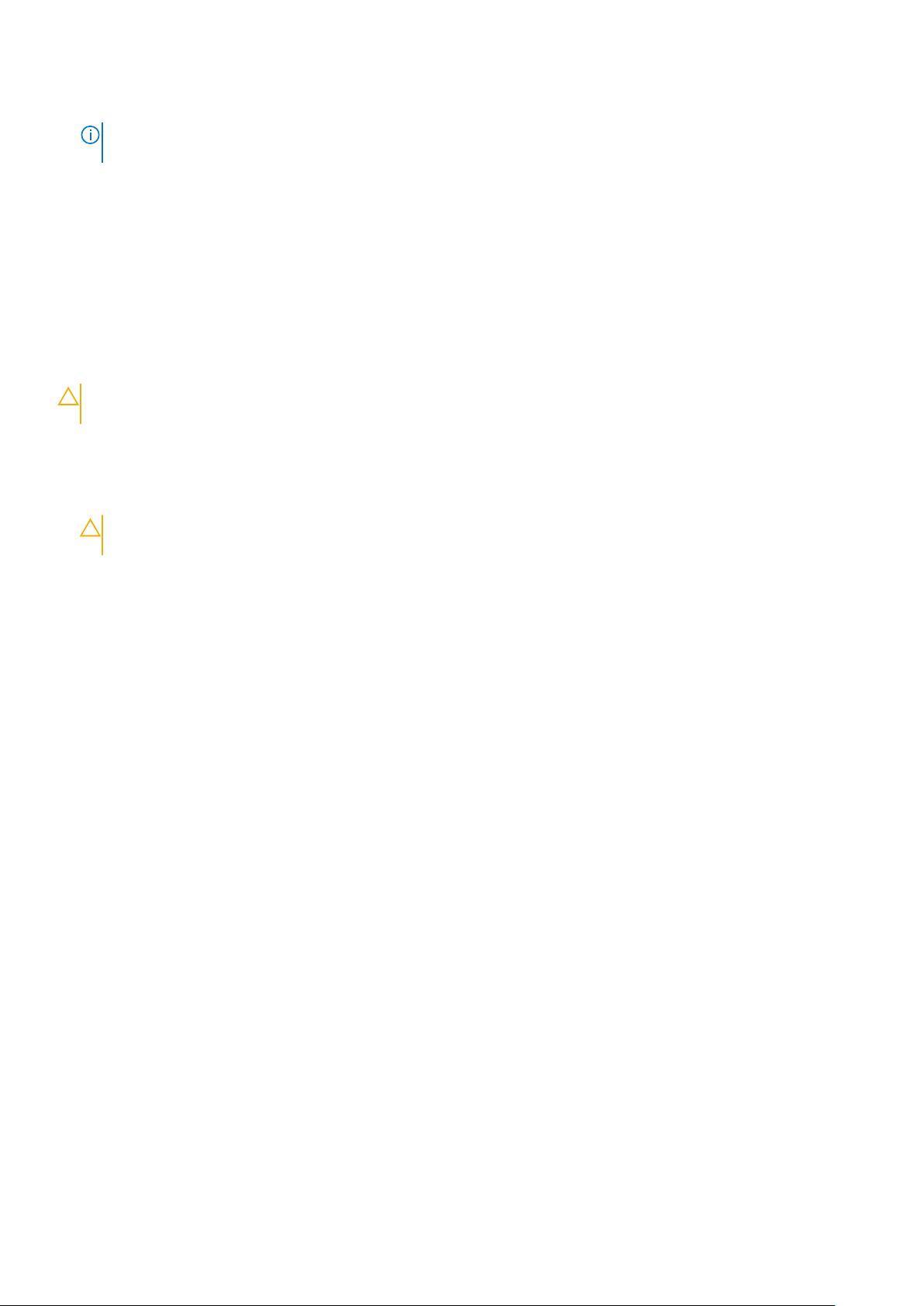
6. システムのコンセントが外されている状態で、電源ボタンをしばらく押して、システム基板の静電気を除去します。
メモ: 静電気による損傷を避けるため、静電気防止用リストバンドを使用するか、またはコンピューターの裏面にあるコネ
クタに触れる際に塗装されていない金属面に定期的に触れることで、静電気を身体から除去してください。
コンピュータの電源を切る
コンピュータ内部の作業を終えた後に
このタスクについて
取り付け手順が完了したら、コンピュータの電源を入れる前に、外付けデバイス、カード、ケーブルが接続されていることを確認し
てください。
注意: コンピューターへの損傷を防ぐため、本製品専用のバッテリーのみを使用してください。他のデル製コンピューター用の
バッテリーは使用しないでください。
手順
1. ポートレプリケータ、メディアベースなどの外部デバイスを接続し、ExpressCard などのカードを交換します。
2. 電話線、またはネットワークケーブルをコンピュータに接続します。
注意: ネットワークケーブルを接続するには、まずケーブルをネットワークデバイスに差し込み、次にコンピュータに差し
込みます。
3. コンピュータ、および取り付けられているすべてのデバイスをコンセントに接続します。
4. コンピュータの電源を入れます。
8 コンピュータ内部の作業
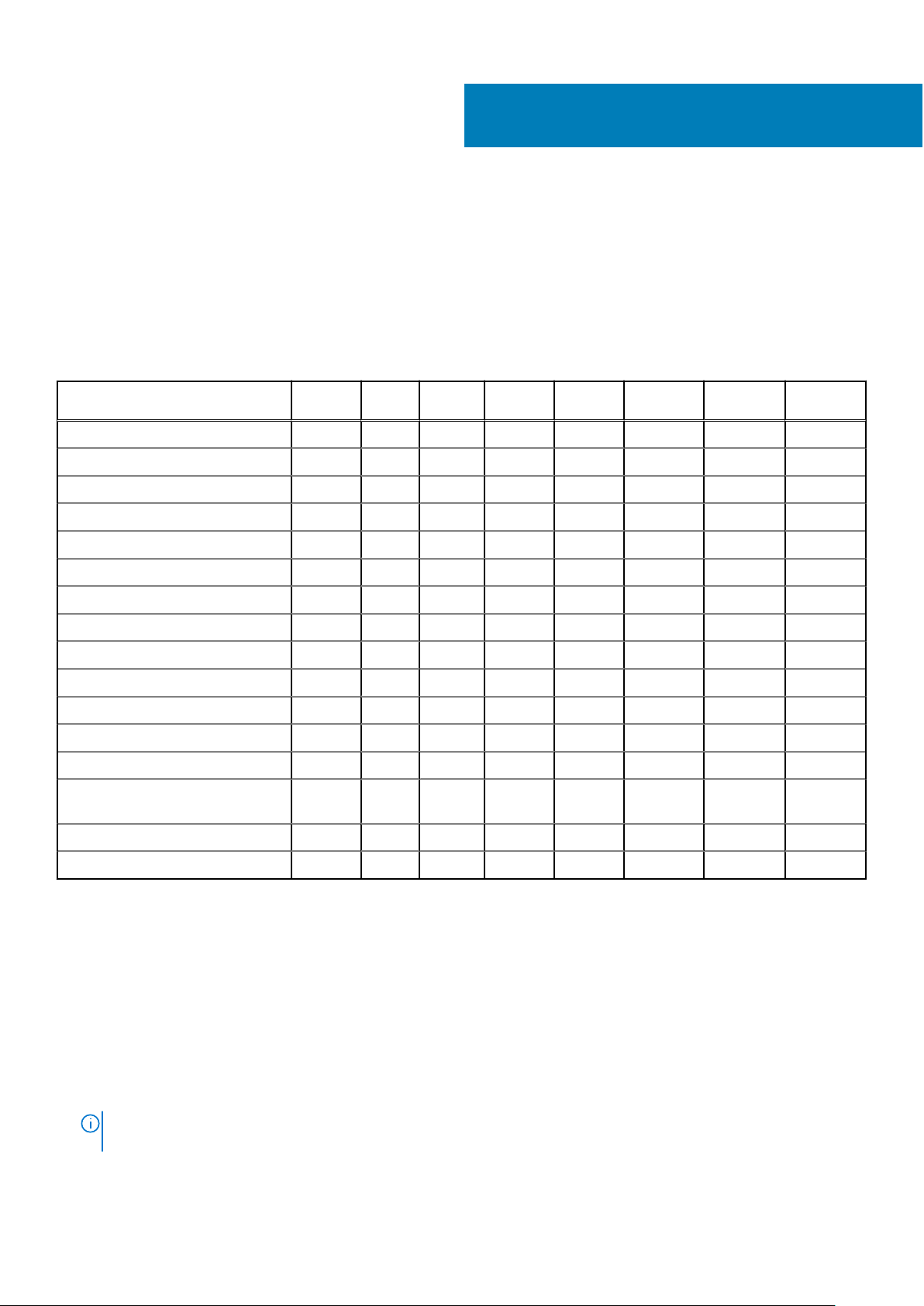
2
コンポーネントの取り外しと取り付け
このセクションには、お使いのコンピュータからコンポーネントを取り外し、取り付ける手順についての詳細な情報が記載されて
います。
ネジのサイズリスト
表 1. Latitude 3390 2-in-1 のネジのサイズリスト
コンポーネント M2x3
バッテリー 4
電源/ボリュームボタンボード 1
WLAN カード 1
電源コネクタポート 1
Type-C 金属製ブラケット 1
SSD カード 1
HDD 2
システムファン 2
システム基板 3
キーボードシールド 14
ベースカバー 9
ディスプレイヒンジ 4
I/O ボード 2
タッチパッド ボードとタッチパッ
ドの金属製ブラケット
キーボード 15
M2x2
(大頭)
M2x2 M2.5x5 M2.5x6
8
M2.5x2.5
(大頭)
M2.5xL1.4 M2x3.5
センサーボード 1
ベースカバー
ベースカバーの取り外し
手順
1. 「コンピュータ内部の作業を始める前に」の手順に従います。
2. ディスプレイを閉じて、ラップトップを裏返します。
3. ベースカバーをラップトップに固定している M2.5 x 6 ネジ(9 本)を取り外します。
メモ: ベース カバーを持ち上げる前に、システムのフロント エッジ近くにある 2 本のネジを斜めに取り外す必要がありま
す。
コンポーネントの取り外しと取り付け 9
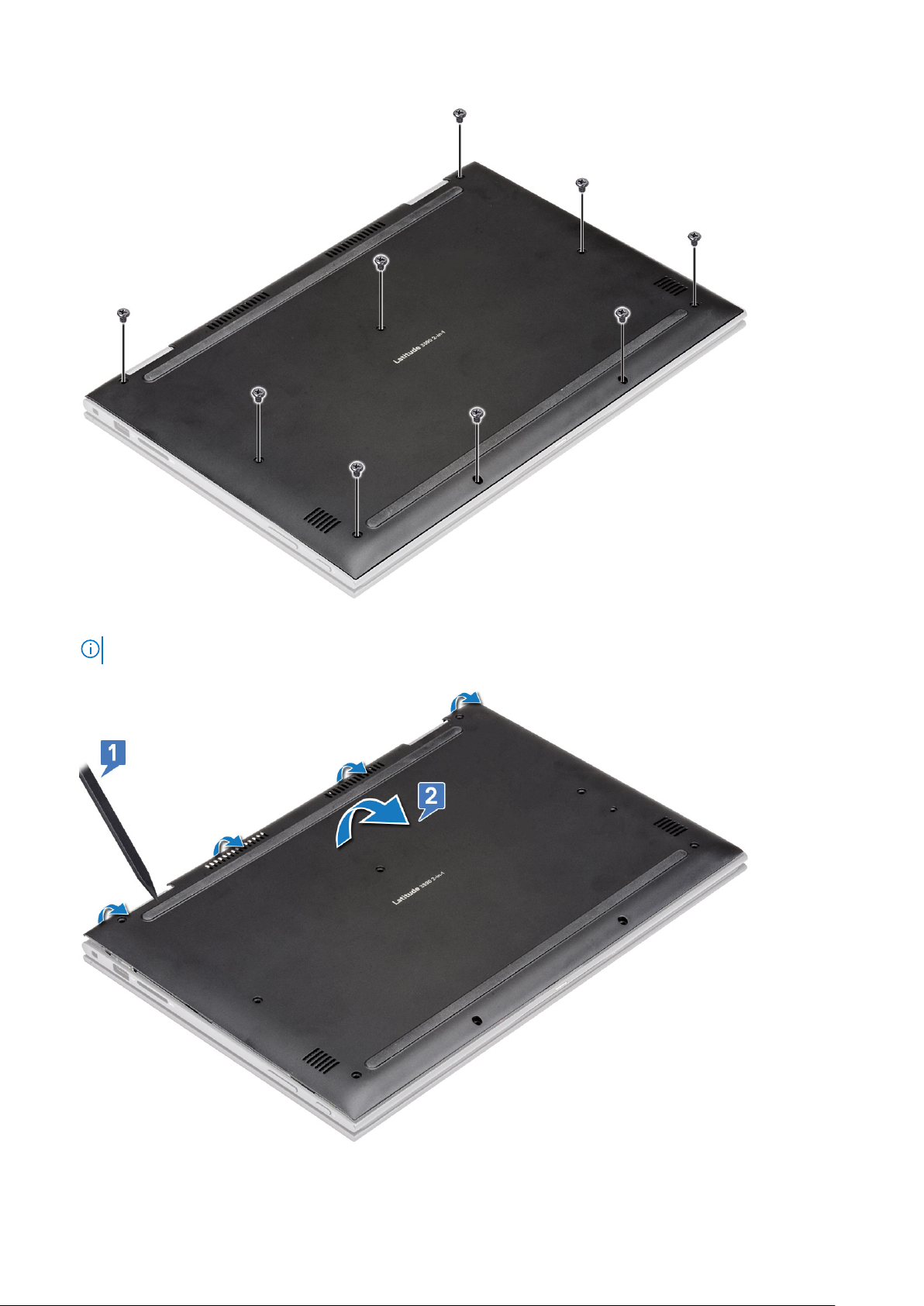
4. プラスチックスクライブを使用して、ラップトップシャーシの縁からベースカバーを持ち上げます [1]。
メモ: 通気孔の左下から時計回りに、縁から持ち上げてください。
5. ベースカバーを持ち上げてラップトップから取り外します [2]。
10 コンポーネントの取り外しと取り付け
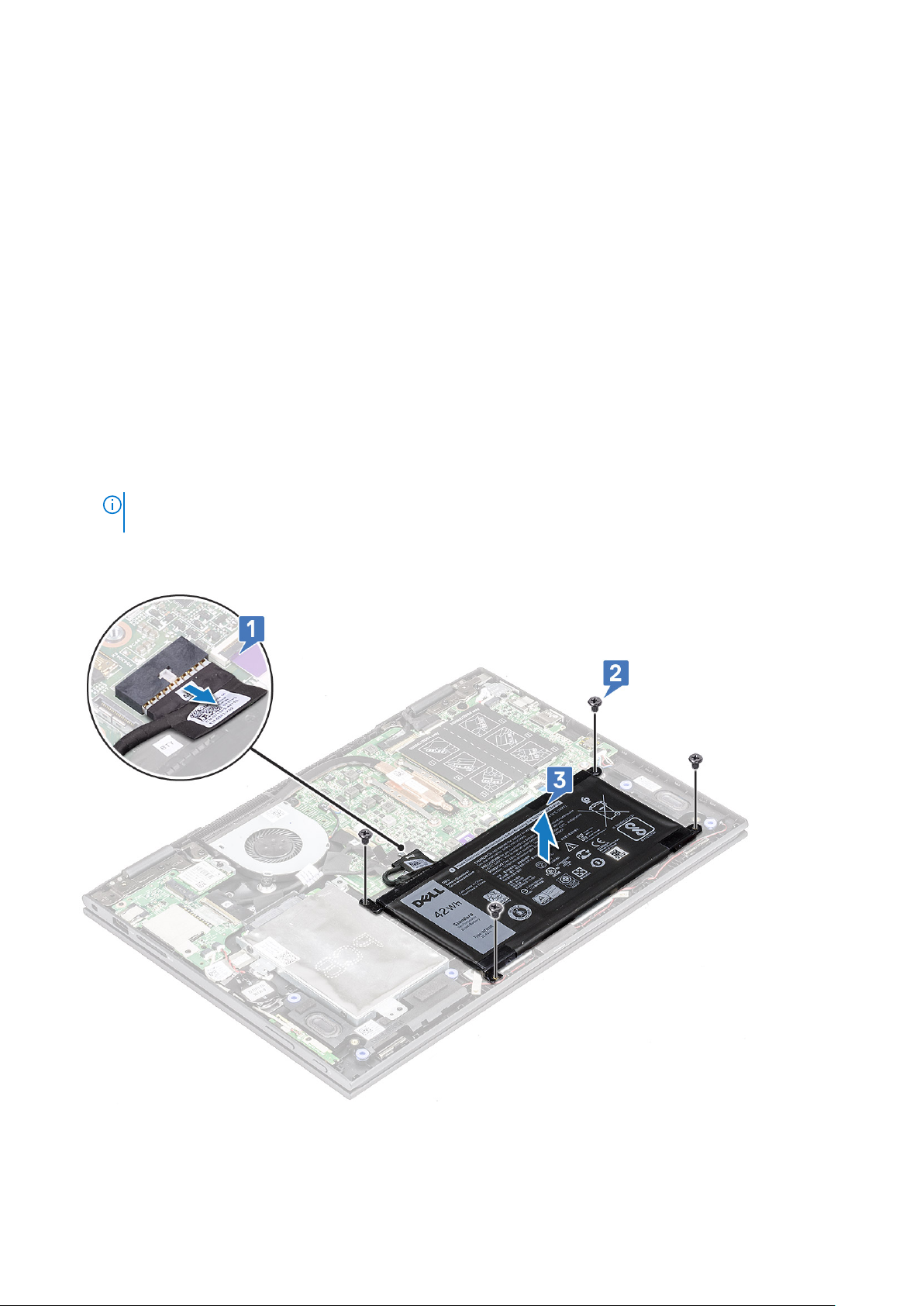
ベースカバーの取り付け
手順
1. ベースカバーの端をラップトップに揃えて、カチッと所定の位置に収まるまでベースカバーを押し込みます。
2. ネジを締めて、ベースカバーをラップトップに固定します。
3. 「コンピュータ内部の作業を終えた後に」の手順に従います。
バッテリー
バッテリーの取り外し
手順
1. PC 内部の作業を始める前にの手順に従います。
2. ベース カバーを取り外します。
3. バッテリーを取り外すには、次の手順を実行します。
a. バッテリーケーブルをシステム ボードのコネクタから外します [1]。
メモ: ピンの損傷を避けるため、コネクターのラベルの先端を持って、コネクターからバッテリー ケーブルを引いてくだ
さい。
b. バッテリーをノートパソコンに固定している 4 本のネジ(M2x3)を外します[2]。
c. バッテリーを持ち上げて、ノートパソコンから取り外します[3]。
コンポーネントの取り外しと取り付け 11
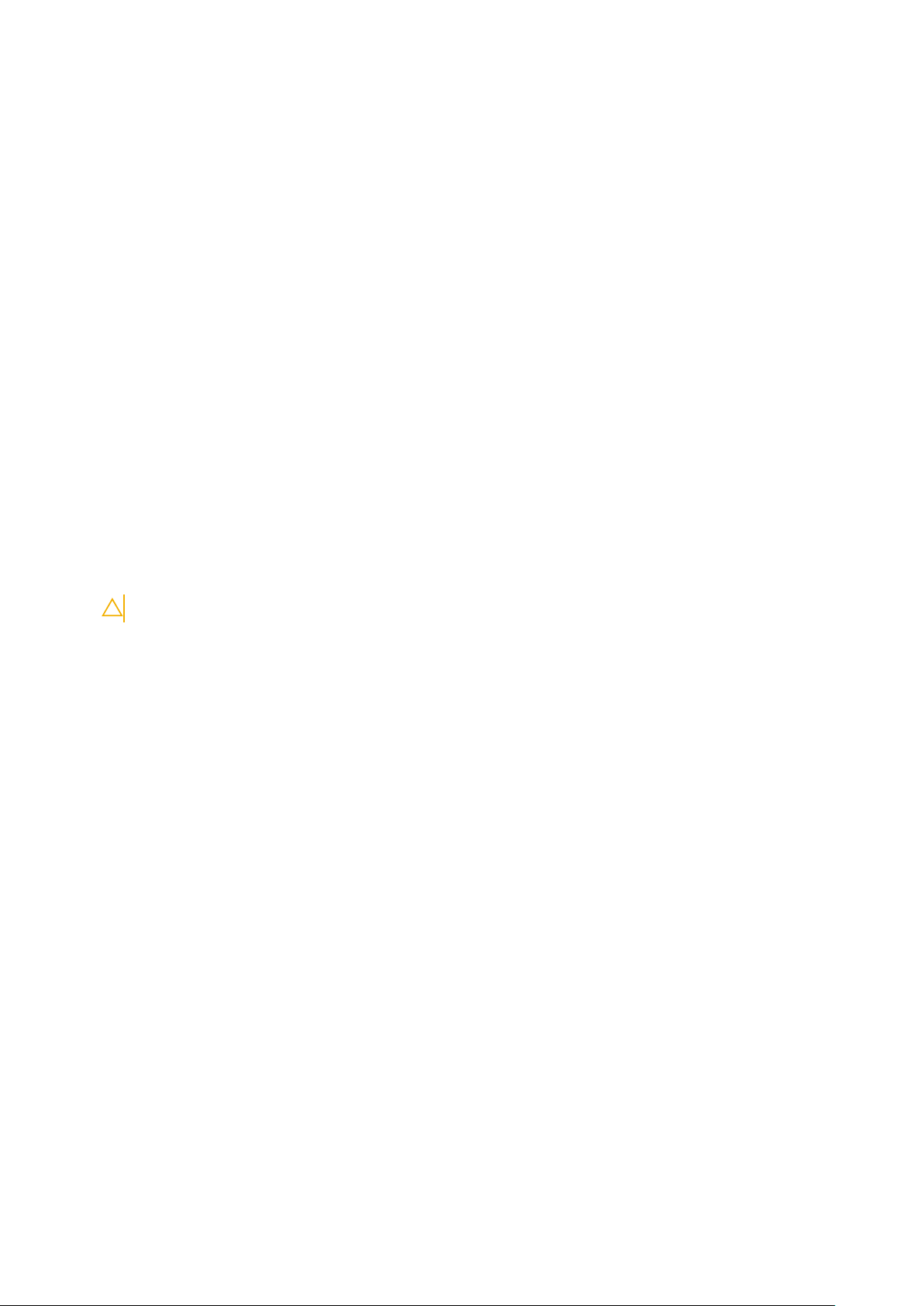
バッテリーの取り付け
手順
1. バッテリーをラップトップのスロットに差し込みます。
2. M2x3 ネジ(4)を締めて、バッテリをノートパソコンに固定します。
3. バッテリーケーブルをシステム基板のコネクタに接続します
4. ベースカバーを取り付けます。
5. 「コンピュータ内部の作業を終えた後に」の手順に従います。
電源/ボリュームコントロールボード
電源およびボリューム コントロール基板の取り外し
手順
1. 「コンピュータ内部の作業を始める前に」の手順に従います。
2. 次のコンポーネントを取り外します。
a. ベースカバー
b. バッテリー
c. コイン型電池
3. 次の手順に従って、電源およびボリューム コントロール基板を取り外します。
a. 電源ケーブルをシステム基板のコネクタから外します[1]。
注意: バッテリ ケーブルの損傷を防ぐため、システム基板上のコイン型電池コネクタを必ず取り外してください。
b. 粘着テープをはがします[2]。
c. ボリューム コントロール基板ケーブルを配線クリップから外しますケーブルをプレースホルダーから外します。
d. 電源およびボリューム コントロール基板をノートパソコンに固定している M2x3 ネジ(1)を外します[3]。
e. プラスチック製電源ボタンをシャーシから取り外します。
f. 電源およびボリューム コントロール基板を持ち上げて、ノートパソコンから取り外します[4]。
12 コンポーネントの取り外しと取り付け
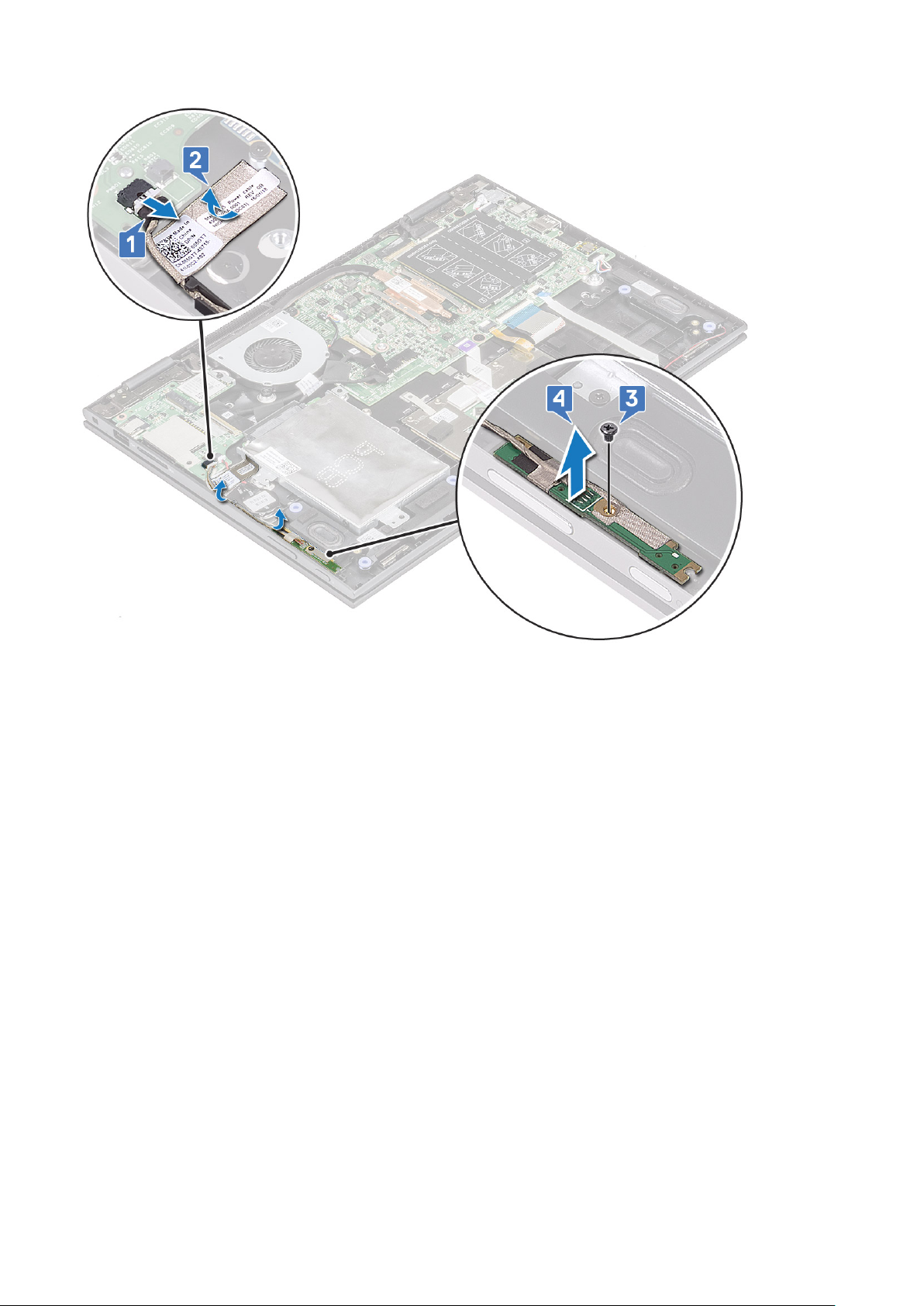
4. 電源ボタンを取り外すには、次の手順を実行します。
a. 電源ボタンをパームレストの固定フックから外します[1]。
b. 電源ボタンを持ち上げて、パームレスト アセンブリーから取り外します[2]。
コンポーネントの取り外しと取り付け 13
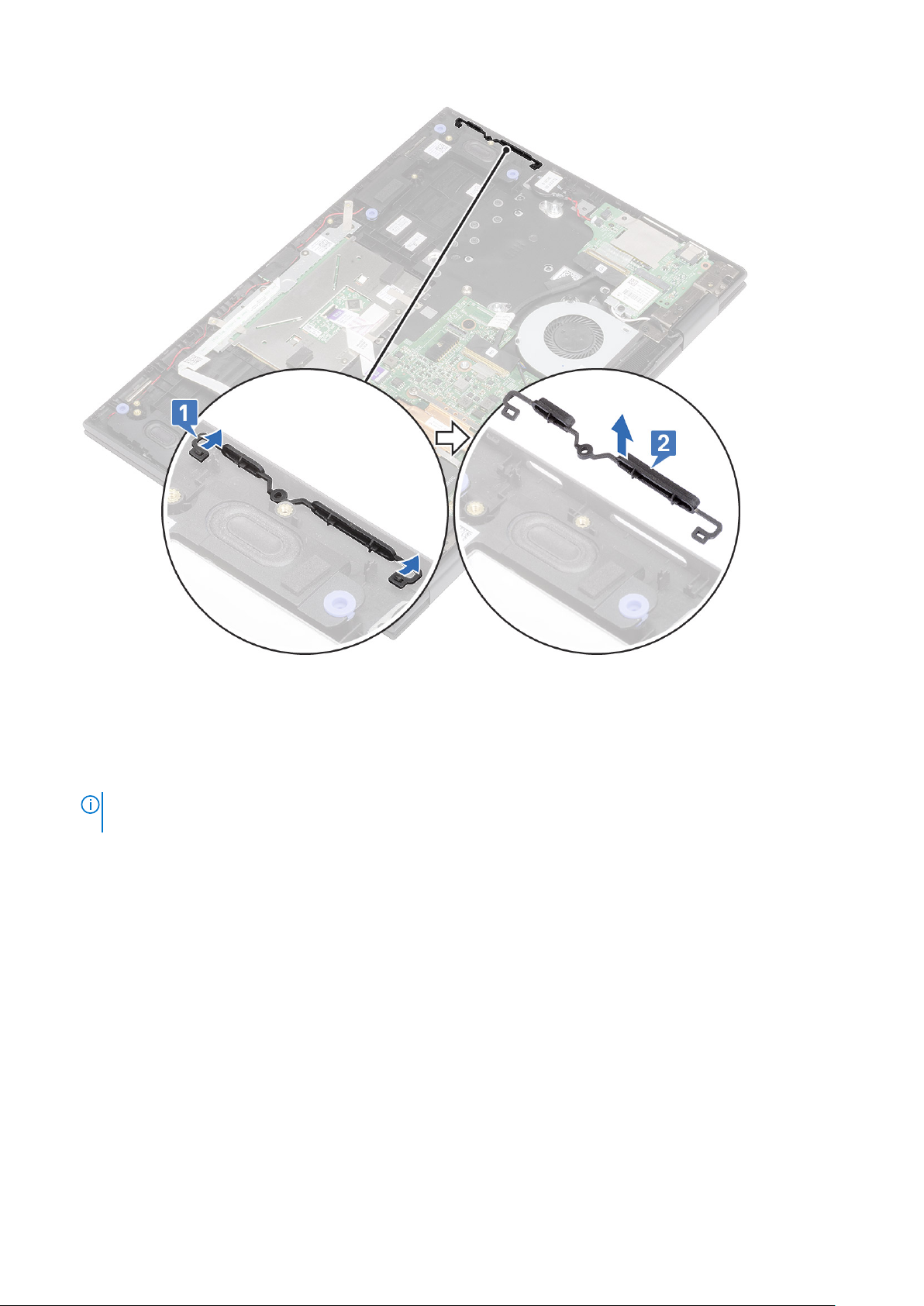
電源/ボリュームコントロールボードの取り付け
手順
1. 電源/ボリュームコントロールボードをラップトップシャーシ上に配置します。
メモ: 電源/ボリュームコントロールボードを、そのボードをシステムシャーシに固定する 2 つのプラスチックプレースホル
ダにはめ込んでください。
2. M2x3 ネジ(1)を締めて、電源およびボリューム コントロール ボードをノートパソコンに固定します。
3. ケーブルをケーブル配線クリップに通して配線します。
4. 電源/ボリュームコントロールボードをシステム基板のコネクタに接続します。
5. 粘着テープを貼り付け固定します。
6. 次のコンポーネントを取り付けます。
a. コイン型電池
b. バッテリー
c. ベースカバー
7. 「コンピュータ内部の作業を終えた後に」の手順に従います。
14 コンポーネントの取り外しと取り付け
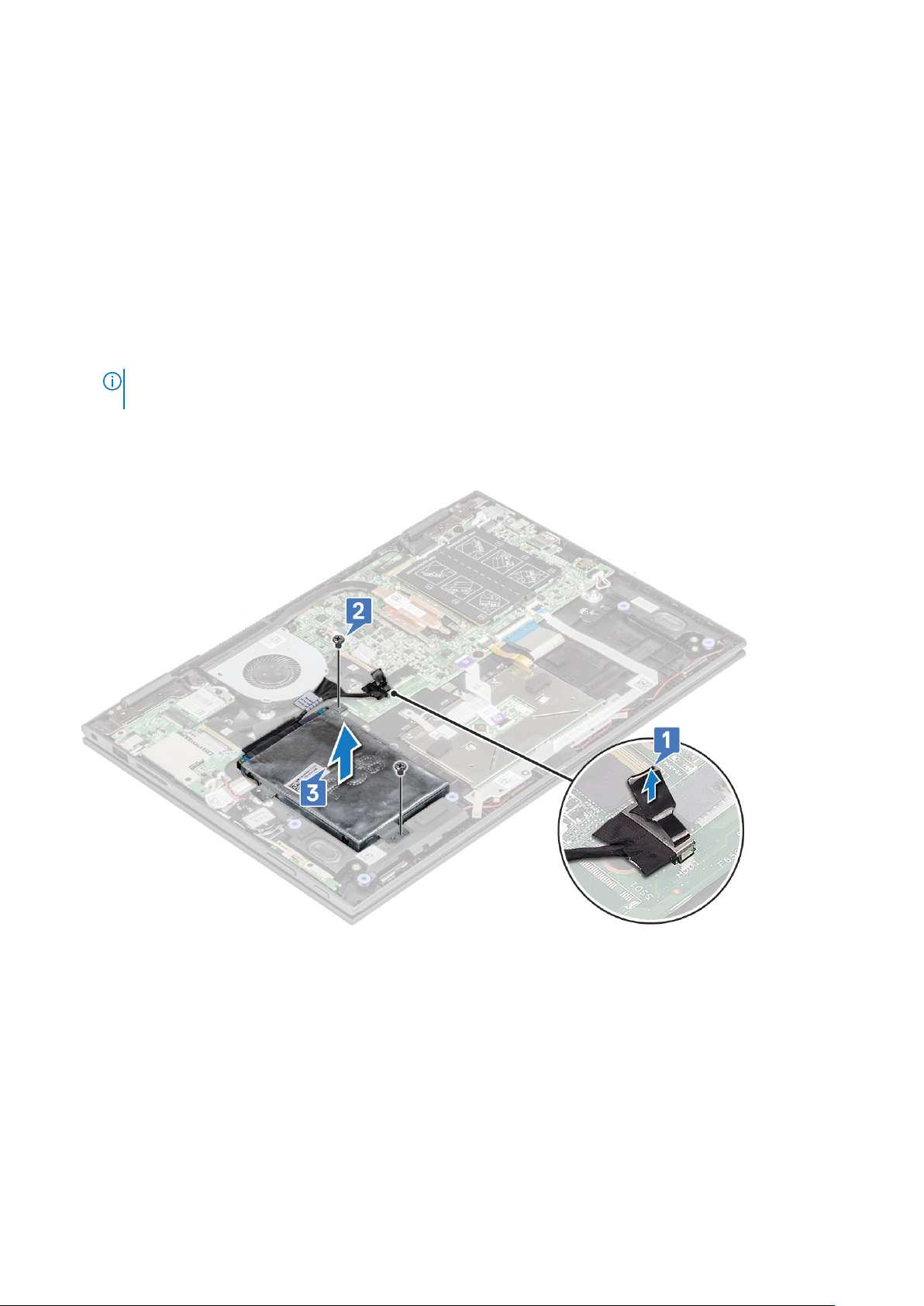
ハードディスクドライブ(HDD)
HDD の取り外し
手順
1. PC 内部の作業を始める前にの手順に従います。
2. 次のコンポーネントを取り外します。
a. ベース カバー
b. バッテリー
3. HDD を取り外すには、次の手順を実行します。
a. HDD ケーブルをシステム ボードのコネクターから外します[1]。
メモ: コネクターとケーブルの損傷を避けるため、プラスチックのハンドルを持って HDD ケーブルを引き出してくださ
い。
b. ケーブルをシステム ボードに固定しているケーブル粘着テープを外します。
c. HDD をノートパソコンのシステム ボードに固定している 2 本のネジ(M2.5x6)を外します[2]。
d. HDD を持ち上げて、システム ボードから取り外します[3]。
HDD の取り付け
手順
1. HDD をハードディスクのプレースホルダに配置します。
2. 粘着テープを貼り付け、HDD ケーブルを固定します。
3. HDD ケーブルヘッドをシステム基板のコネクタに接続します。
4. M2.5x6 ネジ(2)を締めて、ハード ディスク ドライブをノートパソコン シャーシに固定します。
5. 次のコンポーネントを取り付けます。
a. バッテリー
b. ベースカバー
コンポーネントの取り外しと取り付け 15

6. 「コンピュータ内部の作業を終えた後に」の手順に従います。
ソリッドステートドライブ(SSD)
SSD の取り外し
手順
1. PC 内部の作業を始める前にの手順に従います。
2. 次のコンポーネントを取り外します。
a. ベース カバー
b. バッテリー
c. ハード ドライブ アセンブリー
3. M.2 SSD を取り外すには、次の手順を実行します。
a. HDD(ハード ドライブ)インターポーザー ケーブルを、システム ボードのコネクターから外します[1]。
b. SSD ブラケットを HDD に固定している 1 本のネジ(M2.5x6)を外します[2]。
c. SSD ブラケットを取り外します[3]。
d. SSD を HDD に固定している 1 本のネジ(M2.5x6)を外し、SSD を HDD インターポーザー ボードのスロットから引き出しま
す[4]。
e. HDD エンクロージャから 3 本のネジ(M2.5x6)を外し、HDD インターポーザー ボードをエンクロージャから取り外します
[5]。
16 コンポーネントの取り外しと取り付け
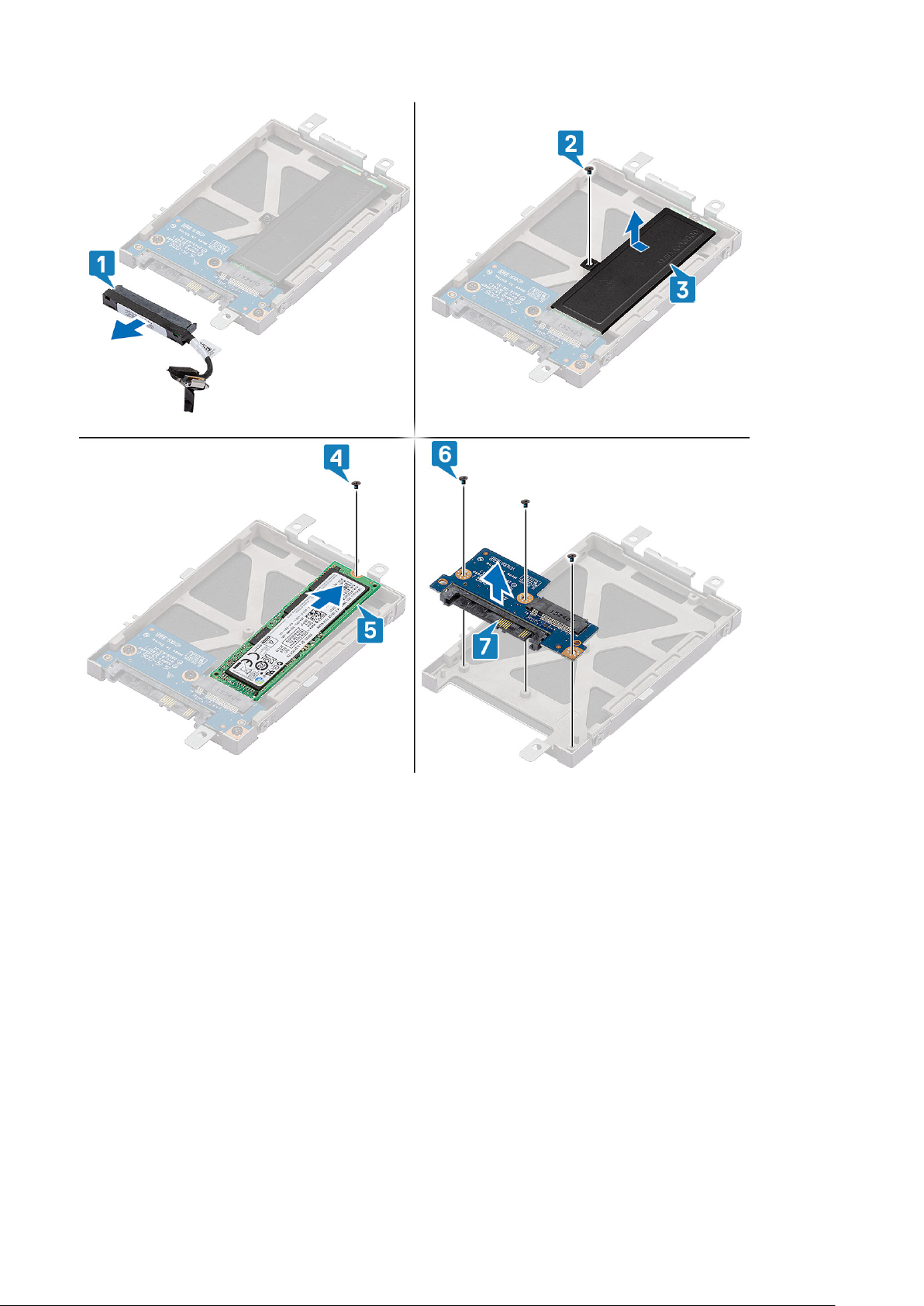
HDD の取り付け
手順
1. SSD(ソリッド ステート ドライブ)を取り付けるには、次の手順を実行します。
a. HDD(ハード ドライブ)インターポーザー ボードを HDD アセンブリーにセットして、3 本のネジ(M2.5x6)を取り付けま
す。
b. SSD をスライドさせて、HDD インターポーザー ボードで使用可能な M.2 スロットに取り付けます。
c. SSD ブラケットを SSD に取り付け、1 本のネジ(M2.5x6)を取り付けて HDD エンクロージャに固定します。
d. インターポーザー ケーブルを、システム ボードから HDD アセンブリーに再接続します。
2. 次のコンポーネントを取り付けます。
a. ハード ドライブ アセンブリー
b. バッテリー
c. ベース カバー
3. 「PC 内部の作業を終えた後に」の手順に従います。
コンポーネントの取り外しと取り付け 17

コイン型電池
コイン型電池の取り外し
手順
1. 「コンピュータ内部の作業を始める前に」の手順に従います。
2. 次のコンポーネントを取り外します。
a. ベースカバー
b. バッテリー
3. コイン型電池を取り外すには、次の手順を実行します。
a. コイン型電池をシステム基板のコネクタから外します [1]。
b. コイン型電池を持ち上げ、ラップトップの接着面から取り外します [2]。
コイン型電池の取り付け
手順
1. コイン型電池をラップトップに配置します。
2. コイン型電池ケーブルをシステム基板のコネクタに接続します。
3. 次のコンポーネントを取り付けます。
a. バッテリー
b. ベースカバー
4. 「コンピュータ内部の作業を終えた後に」の手順に従います。
18 コンポーネントの取り外しと取り付け
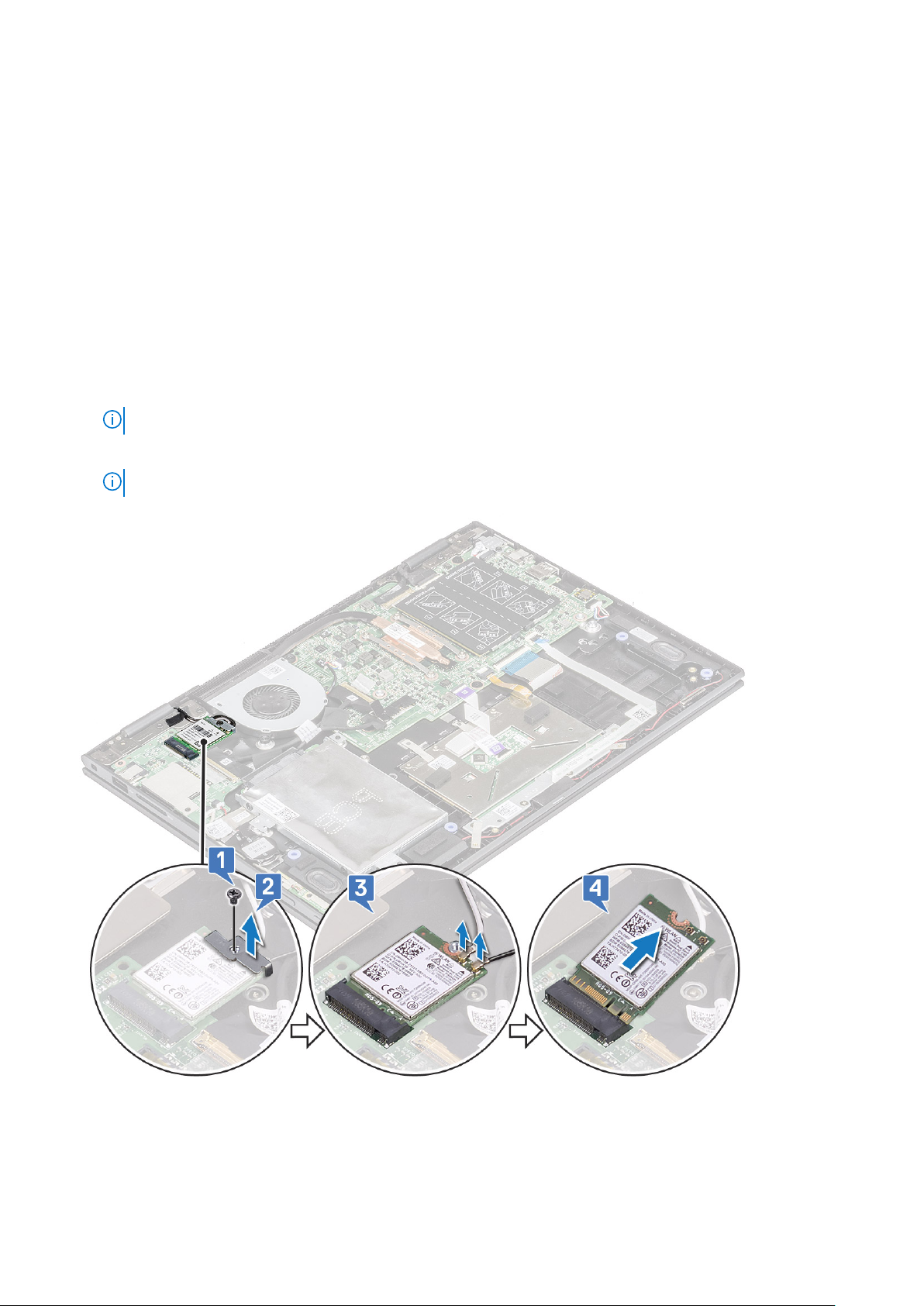
WLAN カード
WLAN カードの取り外し
手順
1. 「コンピュータ内部の作業を始める前に」の手順に従います。
2. 次のコンポーネントを取り外します。
a. ベースカバー
b. バッテリー
3. WLAN カードを取り外すには、次の手順を実行します。
a. WLAN カードをノートパソコンに固定している M2x3 ネジ(1)を外します[1]。
b. 金属ブラケットを持ち上げ、WLAN ケーブルを取り出せるようにします [2]。
c. WLAN ケーブルを WLAN カードのコネクタから外します [3]。
メモ: コネクタから WLAN ケーブルを外す際は、必ずプラスチックスクライブを使用して慎重に外してください。
d. WLAN カードをスライドさせて、システム基板のコネクタから取り外します [4]。
メモ: WLAN カードは 35°以下の角度で持ち上げてください。
コンポーネントの取り外しと取り付け 19

WLAN の取り付け
手順
1. WLAN カードをスライドさせてシステム基板のコネクタに接続します。
2. WLAN ケーブルを WLAN カードのコネクタに接続します。
3. 金属ブラケットを配置して、WLAN ケーブルを固定します。
4. M2x3 ネジ(1)を締めて、WLAN カードをノートパソコンに固定します。
5. 次のコンポーネントを取り付けます。
a. バッテリー
b. ベースカバー
6. 「コンピュータ内部の作業を終えた後に」の手順に従います。
メモリモジュール
メモリモジュールの取り外し
手順
1. 「コンピュータ内部の作業を始める前に」の手順に従います。
2. 次のコンポーネントを取り外します。
a. ベースカバー
b. バッテリー
3. メモリモジュールをラップトップに保護しているラベルを剥がして押さえます。
4. メモリモジュールを取り外すには、次の手順を実行します。
a. メモリモジュールが飛び出すまで、固定クリップをメモリモジュールの外側に向かって引きます [1]。
b. システム基板のメモリモジュールソケットからメモリモジュールを引き出します [2]。
メモ: メモリモジュールカードを持ち上げる際の角度は 35 度を超えないようにしてください。
20 コンポーネントの取り外しと取り付け

5. 2 つ目のメモリモジュールがある場合またはシステムに搭載されている場合は、手順 3 と 4 を繰り返して取り外します。
メモリモジュールの取り付け
このタスクについて
メモ: 2 枚目のメモリモジュール、DRAM チップを下向きにして取り付けてください。
手順
1. 保持クリップでメモリモジュールが固定されるまで、メモリモジュールをメモリモジュールソケットに差し込みます。
メモ: メモリモジュールが固定されてカチッと音がしたことを確認してください。
2. 粘着テープを貼り付けて、メモリモジュールを固定しますメモリモジュールを保護しているラベルを外します。
3. 次のコンポーネントを取り付けます。
a. バッテリー
b. ベースカバー
4. 「コンピュータ内部の作業を終えた後に」の手順に従います。
コンポーネントの取り外しと取り付け 21

システムファン
システムファンの取り外し
手順
1. 「コンピュータ内部の作業を始める前に」の手順に従います。
2. 次のコンポーネントを取り外します。
a. ベースカバー
b. バッテリー
3. システムファンを取り外すには、次の手順を実行します。
a. システム基板上のコネクタからシステムファンケーブルを外します [1]。
b. システム ファンをノートパソコンに固定している M2x3 ネジ(2)を外します[2]。
c. システムファンを持ち上げて、ラップトップから取り外します [3]。
システムファンの取り付け
手順
1. システムファンをラップトップ上に配置します。
2. M2x3 ネジ(2)を締めて、システム ファンをノートパソコンに固定します。
3. システムファンケーブルをシステム基板のコネクタに接続します。
4. 次のコンポーネントを取り付けます。
a. バッテリー
22 コンポーネントの取り外しと取り付け
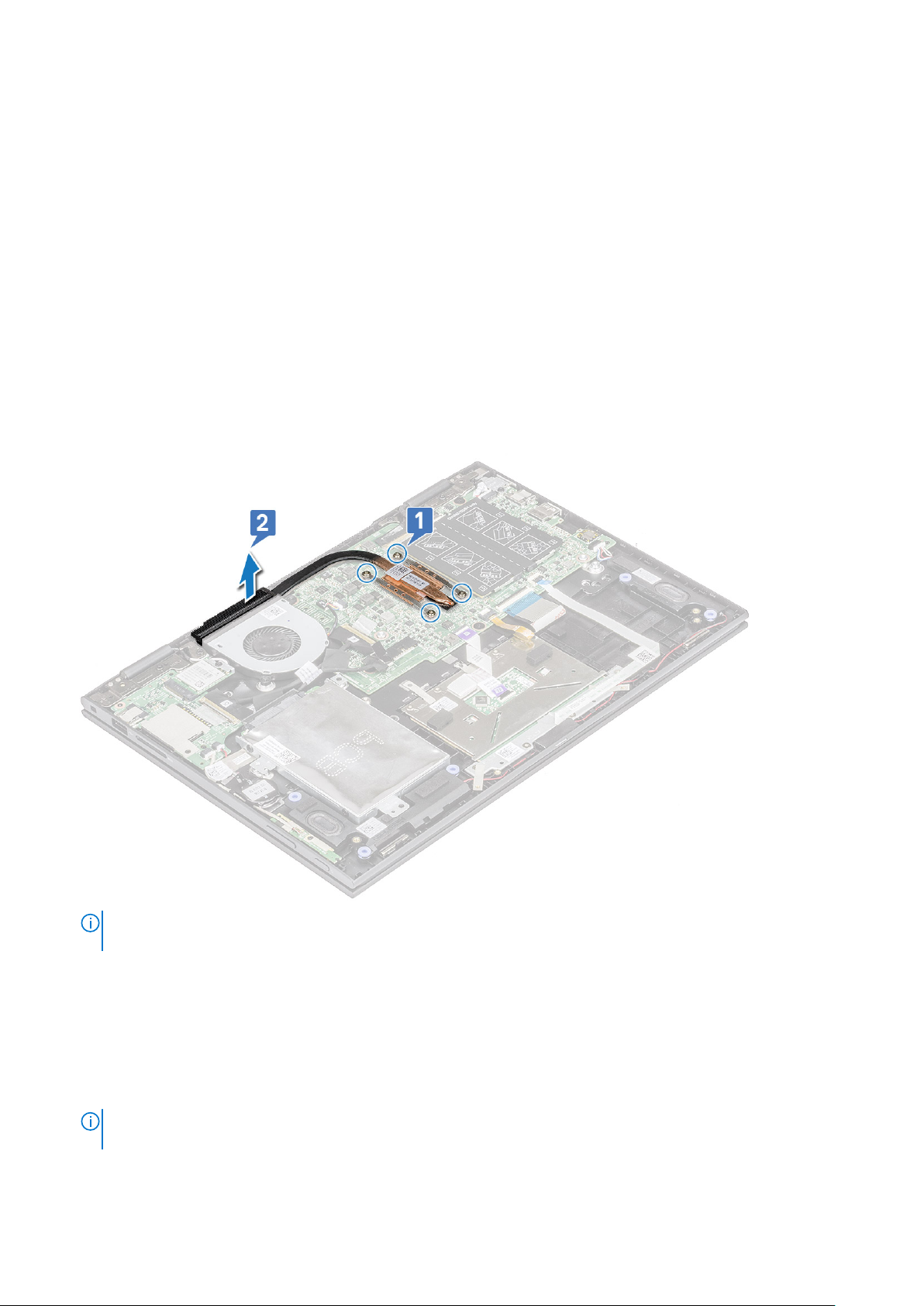
b. ベースカバー
5. 「コンピュータ内部の作業を終えた後に」の手順に従います。
ヒートシンク
ヒートシンクの取り外し
手順
1. 「コンピュータ内部の作業を始める前に」の手順に従います。
2. 次のコンポーネントを取り外します。
a. ベースカバー
b. バッテリー
3. ヒートシンクを取り外すには、次の手順を行います。
a. ヒートシンクをラップトップに固定している拘束ネジを緩めます [1] 。
b. ヒートシンクを持ち上げて、ラップトップから取り外します [2] 。
メモ: ヒートシンクに印字されているように、対角線パターンまたは十文字パターンを使用して拘束ネジを緩めます。これ
らのネジは拘束ネジのため、完全に取り外すことはできません。
ヒートシンクの取り付け
手順
1. システム基板にヒートシンクを配置します。
2. 拘束ネジを締め、ヒートシンクをラップトップに固定します。
メモ: ヒートシンクに印字されているように、対角線パターンまたは十文字パターンを使用してネジを締めます。これらの
ネジは拘束ネジのため、完全に取り外すことはできません。
3. 次のコンポーネントを取り付けます。
コンポーネントの取り外しと取り付け 23
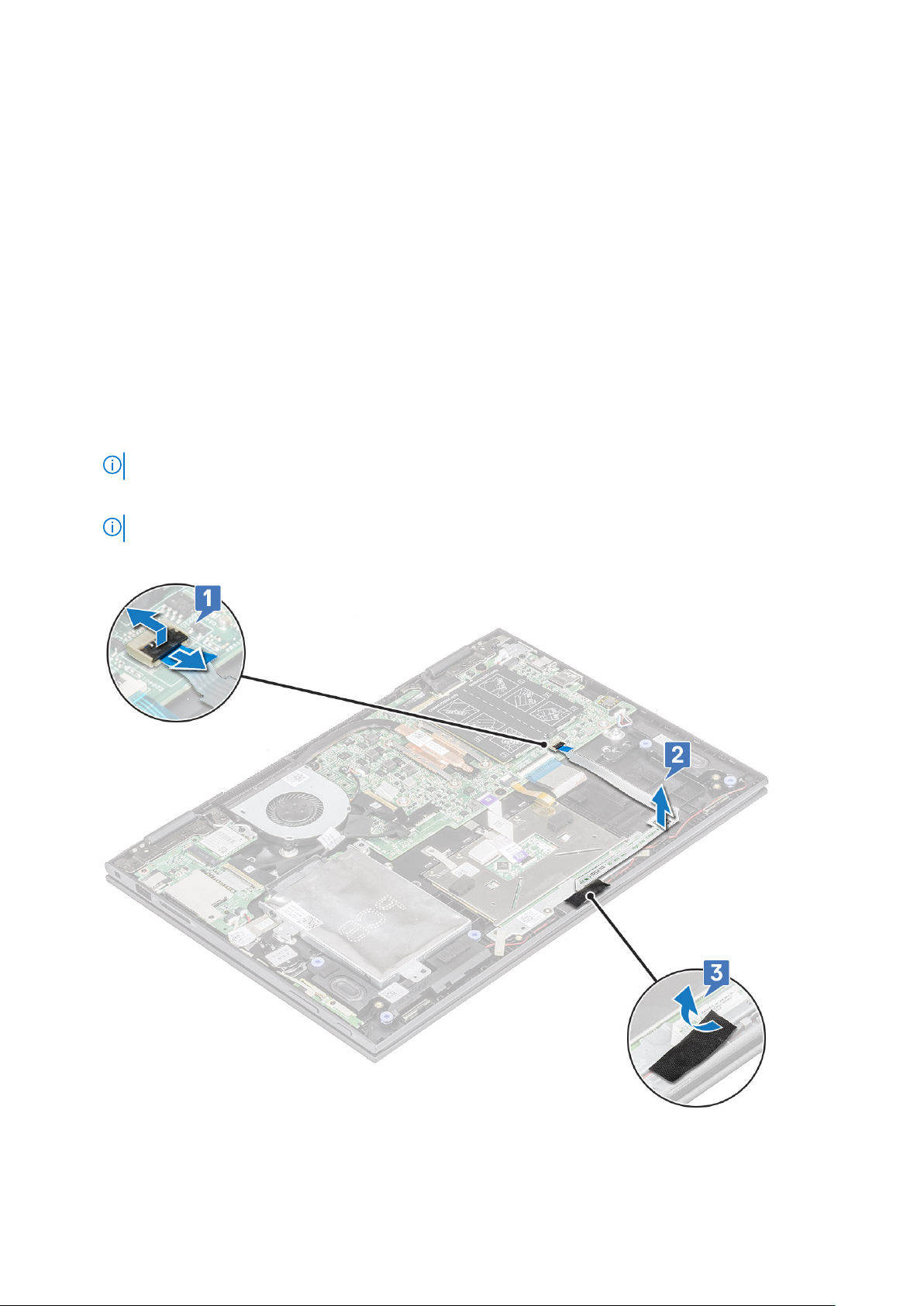
a. バッテリー
b. ベースカバー
4. 「コンピュータ内部の作業を終えた後に」の手順に従います。
LED ボード
LED ボードの取り外し
手順
1. 「コンピュータ内部の作業を始める前に」の手順に従います。
2. 次のコンポーネントを取り外します。
a. ベースカバー
b. バッテリー
3. LED ボードを取り外すには、次の手順を実行します。
a. ラッチを持ち上げて、LED ボードケーブルを外します [1]。
メモ: 鋭利なツールまたはプラスチックスクライブを使用して、慎重にラッチを持ち上げてください。
b. LED ボードケーブルをラップトップから取り外します [2]。
メモ: LED ボードケーブルは粘着テープで貼り付けられているため、損傷しないように必ず慎重に剥がしてください。
c. 粘着テープを剥がし、LED ケーブルを取り出せるようにします [3]。
d. LED ボードを持ち上げて、ラップトップから取り外します 。
24 コンポーネントの取り外しと取り付け
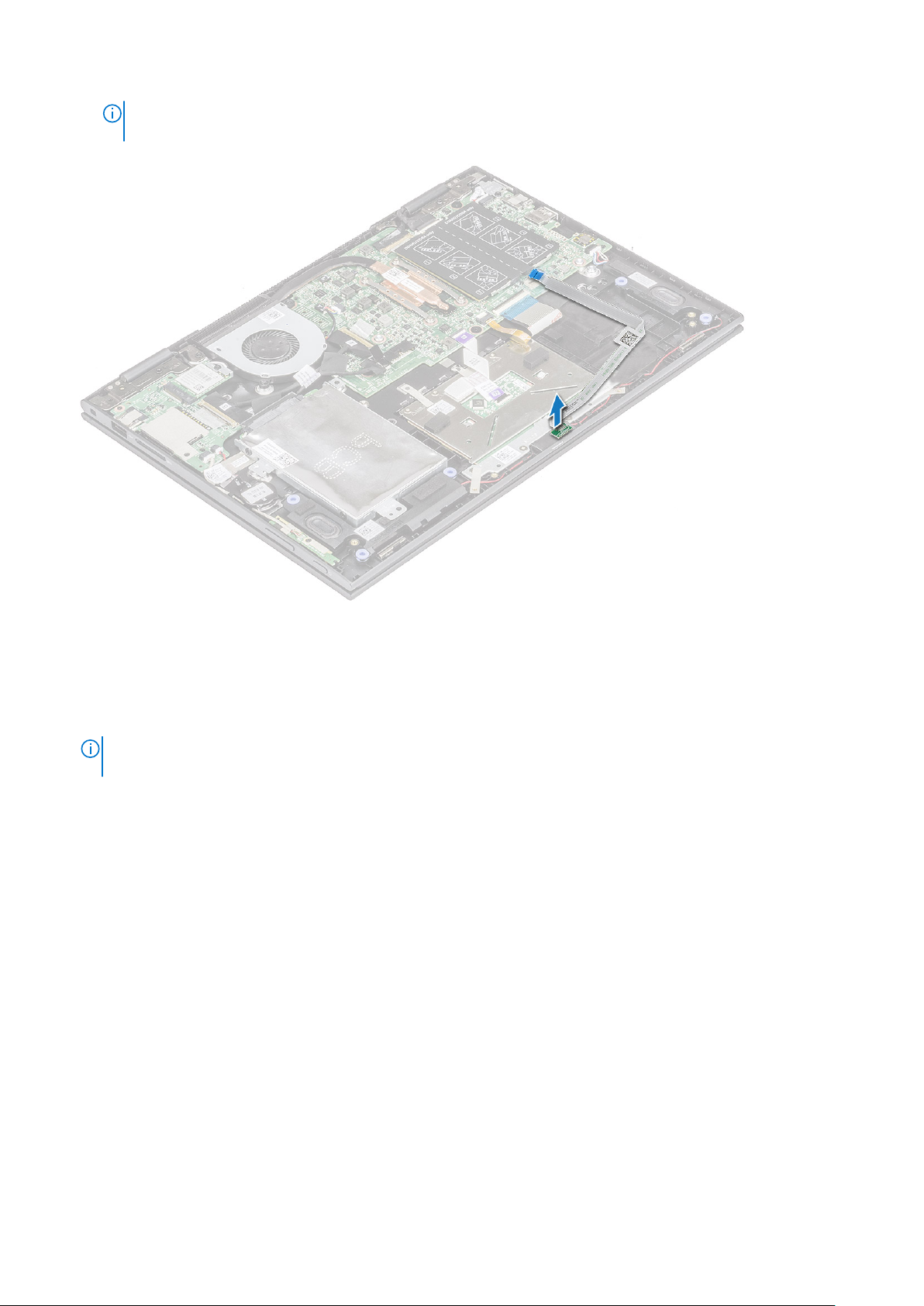
メモ: LED ボードはプラスチック製のシリンダ状のフックに固定されています。ボードを持ち上げる際は、ボードをシス
テム基板に固定している LED ボードの穴を損傷しないようにしてください。
LED ボードの取り付け
手順
1. LED ボードをラップトップのスロットに差し込みます。
メモ: 必ず LED ボードの穴の位置がシリンダ状のフックと揃っていることを確認してから、ボードをシステム基板に固定し
てください。
2. 粘着テープを貼り付け、LED ボードをラップトップに固定します。
3. LED ボードケーブルをシステム基板の粘着テープに貼り付け、LED ボードケーブルをコネクタに接続し、ラッチを外します。
4. 次のコンポーネントを取り付けます。
a. バッテリー
b. ベースカバー
5. 「コンピュータ内部の作業を終えた後に」の手順に従います。
スピーカー
スピーカーの取り外し
手順
1. 「コンピュータ内部の作業を始める前に」の手順に従います。
2. 次のコンポーネントを取り外します。
a. ベースカバー
b. バッテリー
c. LED ボード
コンポーネントの取り外しと取り付け 25

3. スピーカーを取り外すには、次の手順を実行します。
a. スピーカーケーブルをシステム基板に固定しているマイラーテープを剥がします [1]。
メモ: スピーカーケーブルの配線を外す前に、ラッチを持ち上げて LED ボードケーブルをラップトップから外してくださ
い。
b. スピーカーケーブルをシステム基板のコネクタから外します [2]。
c. スピーカーケーブルをシステム基板の配線クリップから外します [3]。
d.
スピーカーを持ち上げてラップトップから取り外します。
●
26 コンポーネントの取り外しと取り付け
